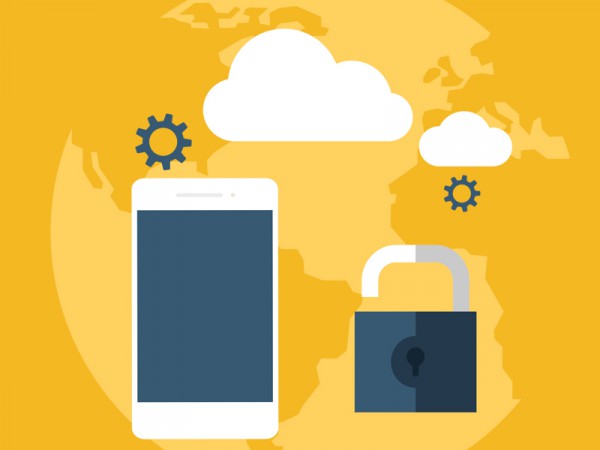
Почти всеки човек има в телефона или таблета си снимки, които не би искал да бъдат разглеждани от други хора. Най-сигурно разбира се е тези снимки да се преместят в облак. Не е задължително обаче, защото можем просто да скрием албумите с по-особено за нас съдържание, така че да не се виждат от никой друг.
Тук ще ви предложим две неща, които можете да направите в случай, че действително искате да скриете част от албумите си от хорските очи. Ето какви са те:
Най-добро решение – Gallery Lock
Gallery Lock e нещо като дигитален сейф, в който можете да съхранявате най-личните си снимки или видеоклипове. Изтеглете приложението и щом го отворите за първи път, въведете PIN кода. По подразбиране той е 7777, но по-късно може да го промените.
След това погледнете към долната част на екрана, за да видите опцията Add Folder (добави папка). Натиснете върху нея и ѝ дайте име, след което съхранете информацията с натискане на ОК. Готово – вече имате „тайна папка” за съхраняване на снимки. Достатъчно е да влезете в нея и да изберете опцията Add photo/video (добави снимка или видеоклип) – тя ще отвори галерията ви, откъдето ще можете да преместите избраните снимки и клипове.
След като преместите всички снимки и клипове, отворете отново галерията в телефона си, за да видите дали не сте пропуснали нещо.
Веднъж след като сте инсталирали Gallery Lock, ще имате възможност да премествате съдържание там веднага след заснемането му.
Ако на по-късен етап пожелаете да премахнете някоя снимка от скритата папка, просто влезте в папката, задръжте пръста си върху избраната снимка и натиснете Unhide.
Алтернативно решение - Astro File Manager
Astro File Manager, за разлика от Gallery Lock не е „сейф за снимки”, а по-скоро интелигентен файлов мениджър. Ако изберете него, изтеглете го и го инсталирайте в телефона си.
Отворете го и влезте в отметката Primary (Основни), откъдето изберете Pictures (Снимки). Сега натиснете и задръжте пръста си върху папката, която искате да скриете. Щом видите, че е маркирана, натиснете бутона за отваряне на менюто (с икона на три точки в горната част на екрана) и натиснете Rename (Преименувай). Сега преименувайте папката на .nomedia (не забравяйте точката в началото на името) и натиснете върху опцията Rename. Това е всичко.
Ако искате да направите папките отново видими, влезте в менюто и натиснете View Settings (Настройки на изгледа). След това влезте в отметката Advanced (Разширени). Сега просто поставете отметка в квадратчето след Show hidden files (Покажи скритите файлове) и се върнете в приложението. Вече би трябвало да виждате скритите преди това папки.













